תקן את השימוש בדיסק גבוה של WaasMedicSVC.exe ב-Windows 10
Miscellanea / / March 30, 2022

Windows שומר על המחשב שלנו נקי מבאגים, מתקן בעיות ומספק תכונות חדשות. בדרך כלל, עדכון Windows הוא חוויה חלקה עקב תהליכים ושירותים שונים הפועלים ברקע ומחפשים עדכונים. תהליך עדכון אחד כזה הוא שירות Windows Update Medic או WaasMedicSVC.exe המנהל את רכיבי עדכון Windows כך שהמחשב שלך יוכל לקבל את העדכונים האחרונים באופן קבוע. אבל לפעמים בזמן ריצה, שירות הרפואה צורך זיכרון משמעותי של דיסק ו-CPU, מה שגורם לפיגור ולבעיות אחרות. אם אתה מתמודד עם בעיית שימוש גבוהה בדיסק WaasMedicSVC.exe, אתה במקום הנכון. אנו מביאים אליך מדריך מושלם שיעזור לך לתקן בעיית שימוש גבוהה במעבד WaasMedicSVC.exe.

תוכן
- כיצד לתקן שימוש גבוה בדיסק WaasMedicSVC.exe ב-Windows 10
- כיצד לוודא אם WaasMedicSVC.exe הוא וירוס
- שיטה 1: השבת את תוכניות האנטי-וירוס
- שיטה 2: בצע ניקוי דיסק
- שיטה 3: השהה עדכונים
- שיטה 4: השבת את תהליך WaasMedicSVC.exe
כיצד לתקן שימוש גבוה בדיסק WaasMedicSVC.exe ב-Windows 10
WaasMedicSVC.exe שימוש גבוה בדיסק מתרחש ב חלונות 10 בשל מגוון סיבות שחלקן הן כדלקמן.
- תצורות מערכת שגויות
- הפרעות על ידי אנטי וירוס או תוכנית אבטחה
- בעיות בכונן קשיח חיצוני או בכונן USB
כפי שתואר קודם לכן, WaasMedicSVC.exe הוא רכיב רשמי של Windows Update, אבל כמה וירוסים ותוכנות זדוניות יכולים לחקות אותו. וירוסים אלה יכולים להסוות את עצמם כ-WaasMedicSVC.exe ויכולים לגרום לבעיית שימוש גבוהה בדיסק כ-WaasMedicSVC.exe. אז הדבר הראשון שצריך לעשות הוא לבדוק אם WaasMedicSVC.exe הוא וירוס שאתה יכול לעשות על ידי ביצוע השלבים הבאים.
כיצד לוודא אם WaasMedicSVC.exe הוא וירוס
בצע את השלבים המפורטים כדי לוודא אם WaasMedicSVC.exe הוא וירוס או לא.
1. הקש על מקשי Ctrl + Shift + Esc יחד כדי לפתוח מנהל משימות.
2. בתוך ה תהליכים לשונית ולחפש WaasMedic תהליך.
3. ברגע שנמצא, מקש ימני עליו ובחר פתח את מיקום הקובץ.

4. כברירת מחדל, WaasMedicAgent.exe הקובץ ממוקם בנתיב המיקום הנתון.
C:\Windows\System32

אם אינך מוצא את קובץ WaasMedicAgent.exe במיקום שלמעלה, ככל הנראה מדובר בווירוס.
אתה יכול להסיר כמה יישומים שהותקנו לאחרונה ולבצע א סריקת מערכת מלאה להיפטר מווירוס.
אם זה לא וירוס, עקוב אחר השיטות שלהלן כדי לתקן את הבעיה.
שיטה 1: השבת את תוכניות האנטי-וירוס
תוכניות אנטי-וירוס יכולות לפעמים לזהות את תהליך WaasMedicSVC.exe כזדוני. זה מתנגש עם העבודה של WaasMedicSVC.exe וגורם לשימוש גבוה בדיסק של WaasMedicSVC.exe. אתה יכול לפתור בעיה זו על ידי השבתה זמנית של תוכנית האנטי וירוס שלך באמצעות המדריך שלנו כדי להשבית את האנטי וירוס באופן זמני ב-Windows 10. אם זה פותר את הבעיה, תוכל לרשום את WaasMedicSVC.exe ברשימת ההיתרים באנטי-וירוס שלך, דבר שימנע ממנו להפריע לאנטי-וירוס. בצע את השלבים הבאים.
פתק: ההגדרות עשויות להיות שונות עבור כל תוכנית אנטי-וירוס. אנחנו משתמשים אווסט לדוגמא.
1. הקש על חלונותמַפְתֵחַ וסוג אווסט ולחץ על לִפְתוֹחַ מהתפריט.
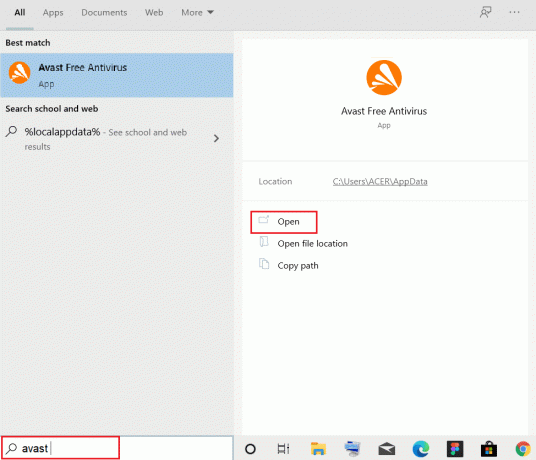
2. לך אל תַפרִיט אפשרות בפינה הימנית העליונה

3. לחץ על הגדרות מהרשימה הנפתחת.
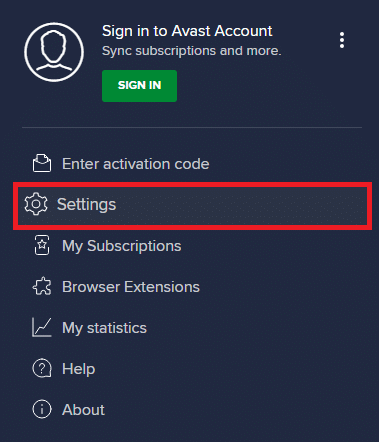
4. ב כללי לשונית, לחץ על אפליקציות חסומות ומותר ומתחת רשימת האפליקציות המותרות, לחץ על + אפשר אפליקציה.
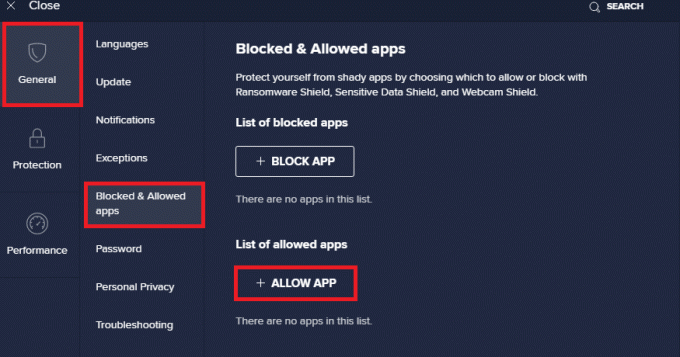
5. נְקִישָׁה הוסף> ליד WaasMedicSVC או שאתה יכול להשתמש בחר נתיב אפליקציה כדי לעיין בו ולבחור בו.
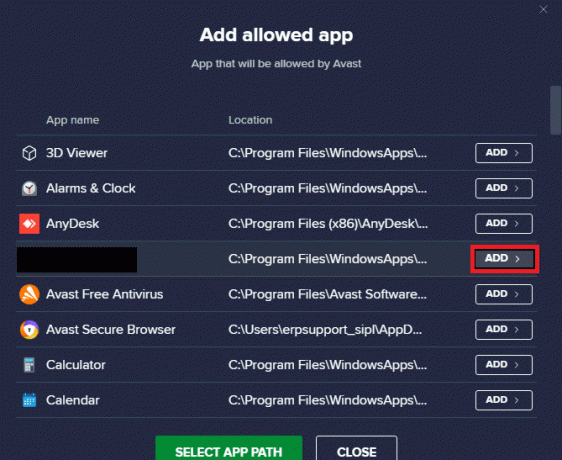
6. לחץ על לְהוֹסִיף בהנחיית האישור ו-WaasMedicSVC יוכנס לרשימת ההיתרים.
7. אם ברצונך להסיר את WaasMedicSVC מרשימת ההיתרים, עבור אל כללי לשונית כפי שמוצג לעיל.
8. לחץ על שלושה מנוקדים סמל שלאחריו יופיעו שתי אפשרויות
- שינוי מאפשר תכונות - זה יאפשר לך לשנות את התכונות שאפשרת לאפליקציה לבצע כשהיא ברשימת ההיתרים.
- לְהַסִיר - זה יסיר את האפליקציה מרשימת ההיתרים.
9. לחץ על לְהַסִיר.
בדוק אם תיקנת בעיית שימוש גבוהה במעבד WaasMedicSVC.exe.
קרא גם:תקן שימוש בדיסק גבוה של WSAPPX ב-Windows 10
שיטה 2: בצע ניקוי דיסק
היפטרות מקבצי עדכונים, יומני שדרוג וקבצים זמניים אחרים יכולה לתקן בעיית שימוש גבוהה בדיסק וב-CPU של WaasMedicSVC.exe. אתה יכול לעשות זאת על ידי ביצוע ניקוי דיסק באמצעות המדריך שלנו על 10 דרכים לפנות מקום בדיסק הקשיח ב-Windows 10. לאחר השלמת התהליך, הפעל מחדש את המחשב ובדוק אם הבעיה נפתרה.
שיטה 3: השהה עדכונים
מכיוון שתהליך WaasMedicSVC.exe אחראי על עדכונים, הוא פועל בעיקר כאשר תהליך העדכון נמשך. אם אין לך עדכונים ממתינים להתקנה, תוכל להשהות עדכונים כדי להפחית את השימוש ב-WaasMedicSVC.exe. זה עשוי לתקן את בעיית השימוש הגבוהה בדיסק ומעבד WaasMedicSVC.exe ותוכל לעשות זאת על ידי ביצוע המדריך שלנו בנושא 5 דרכים לעצור עדכונים אוטומטיים ב-Windows 10. אם אתה עדיין מתמודד עם הבעיה, נסה לרוץ פותר הבעיות של עדכוני חלונות.
שיטה 4: השבת את תהליך WaasMedicSVC.exe
אם אף אחת מהשיטות שלעיל לא עבדה עבורך, תוכל להשבית את WaasMedicSVC.exe
אפשרות I: דרך עורך הרישום
אתה יכול להשתמש בעורך הרישום כדי להשבית את תהליך WaasMedicSVC.exe. מכיוון ש-WaasMedicSVC.exe הוא שירות חיוני של Windows, ייתכן שלא תוכל להשבית אותו ישירות מאפליקציית השירותים. בצע את השלבים שלהלן כדי להשבית את WaasMedicSVC.exe.
פתק: השבתת WaasMedicSVC.exe עלולה לגרום לבעיות עדכון, השתמש בשיטה זו רק כאשר יש צורך בכך.
1. ללחוץ Windows + Rמפתחות בו זמנית כדי להפעיל את לָרוּץ תיבת דיאלוג.
2. סוּג regedit ולחץ על בסדר לפתוח עורך רישום יישום.
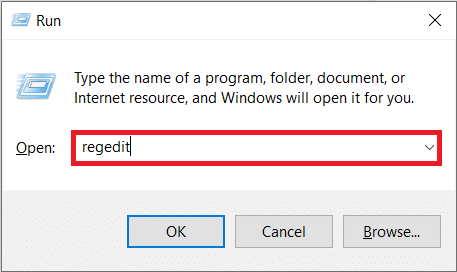
3. עבור אל הנתיב המופיע למטה או פשוט העתק-הדבק אותו בשורת הכתובת ולחץ מקש אנטר.
Computer\HKEY_LOCAL_MACHINE\SYSTEM\CurrentControlSet\Services\WaaSMedicSvc

4. בחלונית הימנית, לחץ פעמיים על WaaSMedicSvc תיקייה.
5. בחלונית השמאלית, אתר ולחץ לחיצה ימנית על הַתחָלָה ובחר לְשַׁנוֹת.

6. מַעֲרֶכֶת נתוני ערך ל 4 ולחץ על בסדר לשמור.
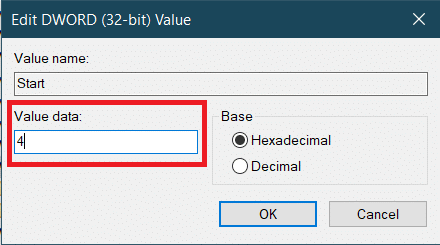
WaasMedic.exe לא יפעל יותר אוטומטית, מה שעלול להגביל את השימוש בדיסק ובמעבד ולפתור את הבעיה.
קרא גם:תקן שימוש בדיסק גבוה של Ntoskrnl.exe
אפשרות שנייה: השתמש בכלי צד שלישי
אתה יכול גם להשתמש ב-Windows Update Blocker, יישום של צד שלישי כדי להשבית את WaasMedicSVC.exe שעשוי לתקן את בעיית השימוש הגבוהה בדיסק WaasMedicSVC.exe. בצע את השלבים הבאים כדי לעשות זאת.
1. לך ל Windows Update Blocker v1.7 הורד את עמוד ולחץ על הורד קיים בתחתית דף האינטרנט.
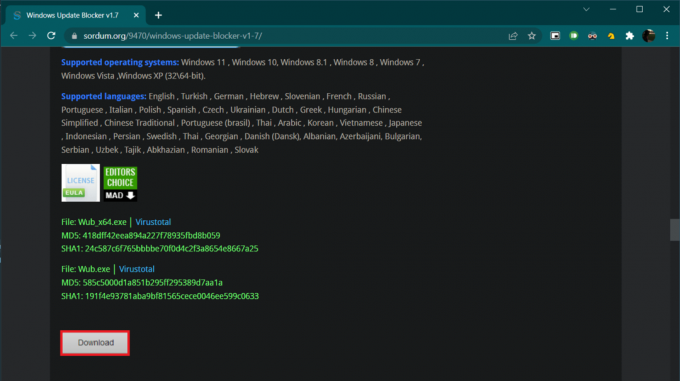
2. לאחר ההורדה, פתח את התיקיה המכילה את ההורדה Wub.zip קובץ וחלץ אותו באמצעות 7-zip או WinRar.
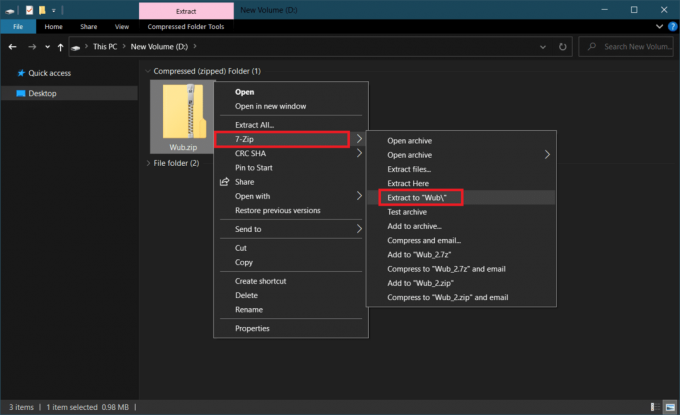
3. לחץ לחיצה ימנית על Wub_x64.exe קובץ ובחר הפעל כמנהל אפשרות מהתפריט.
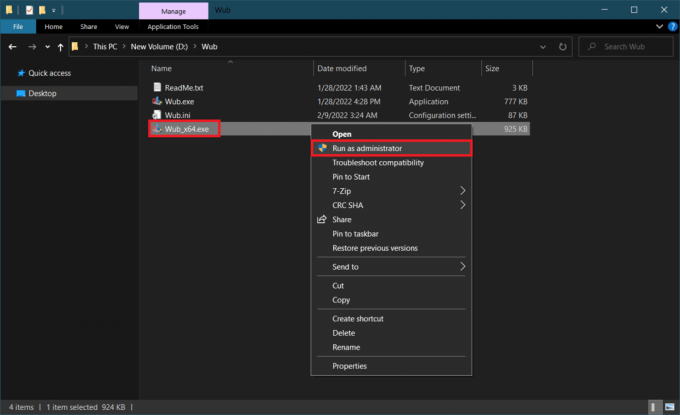
4. לחץ על תַפרִיט לחצן ובחר שירותי Windows מהרשימה שלאחר מכן.
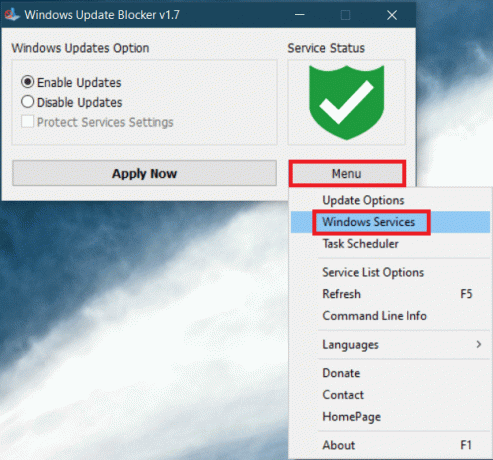
5. אחרי זה שירותים האפליקציה תיפתח. למצוא Windows Update Medic Service ולחץ עליו באמצעות לחצן העכבר הימני. בחר נכסים.
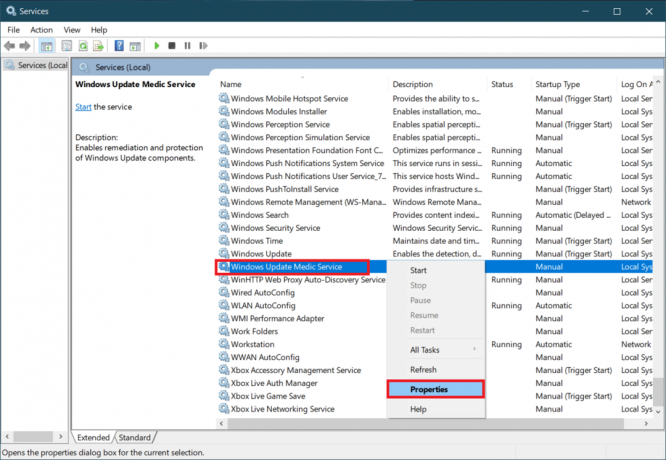
6. ב כללי לשונית, סמן את הערך בשורה עם שם השירות ולחץ מקשי Ctrl + C יחד כדי להעתיק אותו.
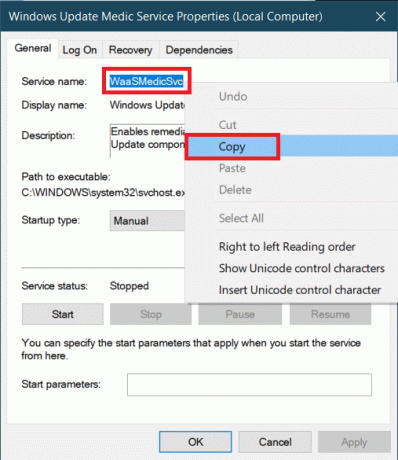
7. לִפְתוֹחַ Wub תיקייה שחולצה בשלב 2.
8. לחץ לחיצה ימנית על Wub.ini קובץ ובחר פתח עם > פנקס רשימות.

9. בפנקס רשימות, מתחת dosvc=2,4 שורה, הדבק את שם השירות שהעתקת בשלב 6 והקלד =3,4 לפניו כפי שמוצג להלן. ללחוץ Ctrl + S כדי לשמור את שינוי הקובץ.
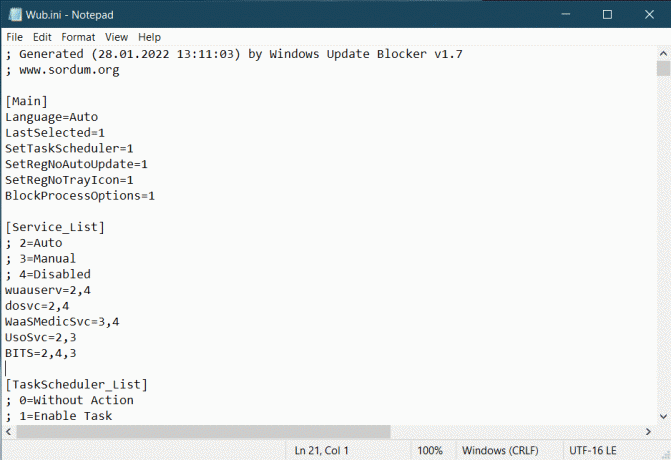
10. חזור אל Wub תיקיה ולחץ פעמיים על Wub_x64.exe כדי לפתוח את Windows Update Blocker.
11. לחץ על הגש בקשה עכשיו לַחְצָן.
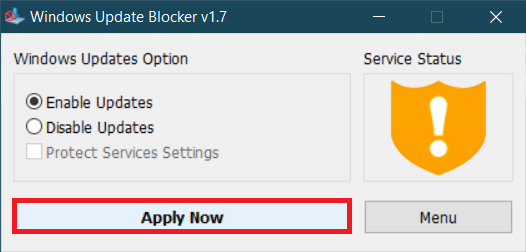
תהליך WaasMedicSVC.exe יושבת. הנושא חייב להיפתר כעת.
מוּמלָץ:
- 21 האתרים הטובים ביותר לצפייה ב-Naruto Shippuden
- תקן MoUSO Core Worker Process ב-Windows 10
- תקן אפשרות WiFi שאינה מוצגת ב-Windows 10
- תקן את Microsoft Setup Bootstrapper הפסיק לעבוד
אנו מקווים שהמדריך הזה היה מועיל והצלחת לתקן WaasMedicSVC.exe שימוש גבוה בדיסק ב-Windows 10. ספר לנו איזו שיטה עבדה עבורך בצורה הטובה ביותר. אם יש לך שאלות או הצעות כלשהן, אל תהסס לשלוח אותן בקטע ההערות.



